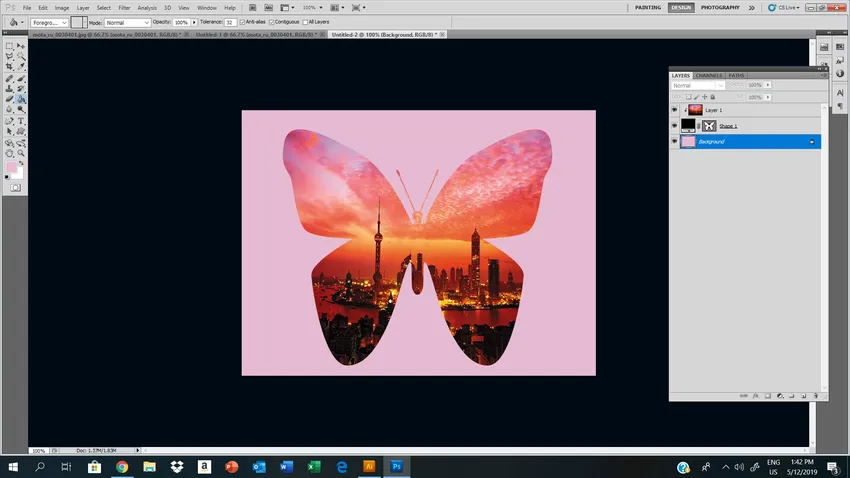Custom Shape -työkalun esittely Photoshopissa
Photoshopin Mukautettu muoto -työkalu ovat valmiiksi luotuja vektorikuvien elementtejä, jotka on jo asennettu Photoshop-ohjelmistoon. Nämä mukautetut muodot ovat erittäin käteviä ja käteviä käyttää, se säästää paljon aikaa !!
Photoshopin mukautettu muototyökalu on erittäin hyödyllinen, kun tehdään mitä tahansa muotoa / monimutkaista muotoilua. Vain jos sinulla ei ole sopivaa harjaa, voit käyttää läsnä ennalta määritettyjä mukautettuja muotoja. Nämä mukautetut muodot eroavat harjoista. Voit skaalata sujuvasti pienempien muotojen suuremmiksi päinvastoin vaarantamatta niiden resoluutiota. Tämä antaa sinulle enemmän mahdollisuutta tutkia mallien monimutkaisuutta.
Johdanto Photoshopiin
Monet ammattivalokuvaajat, toimittajat ja suunnittelijat käyttävät Photoshopia laajasti erilaisiin tehtäviin, kuten retusointiin, muokkaamiseen ja manipulointiin. Näiden lisäksi Photoshop tekee myös värinkorjausta, valokuvien palauttamista, leikkauspolkua, vaurioiden asiantuntijaa vanhoista valokuvista ja tämä tehtävä näyttää muutoksilta vähäiseltä, mutta sillä on suuri vaikutus muokkaukseen / suunnitteluun.
Nämä Photoshopin tarjoamat ominaisuudet ovat pelastajia, koska tekeminen vie vähemmän aikaa ja toimii erittäin tehokkaasti niille, jotka muokkaavat useita valokuvia päivässä.
Photoshop-ohjelmiston tarjoamat työkalut ovat käteviä ja sopivia erilaisiin graafisen suunnittelun ohjelmiin, ja tästä syystä Photoshopista on tullut erittäin suosittu ja sitä käytetään yleisenä muokkausohjelmana kaikille ammatillisella ja henkilökohtaisella tasolla, jotka haluaisivat jatkaa tätä ammatti tai harrastus.
Kuinka käyttää mukautettua muotoa Photoshopissa?
Katsotaanpa Photoshopissa käytettävissä olevia mukautettuja muotoja:
Katsotaan kuinka valita mukautettu muototyökalu. Työkalulaatikossa suorakulmion muoto on käytettävissä, kun vedät kohdistinta. Löydät erilaisia muotovälineitä, jotka ovat silmukan alla.
Vedä alas suorakulmion muodon yli. Voit valita minkä työkalun haluat käyttää. Ohjauspalkissa näkisit muotojen eri asetukset. Jos napsautat pienttä nuolta, joka osoittaa alaspäin, näet koko kuormalavan. Voit tehdä omia räätälöityjä muotoja henkilökohtaiseen käyttöön / projektiisi.
Ohjauspalkissa muutama asetus on otettava huomioon, Photoshop antaa meille piirtää kolmea erilaista muotoa. 1) vektorimuoto 2) Muodon polun ääriviivat 3) Pikselipohjainen muoto, jossa Photoshop täyttää siihen värin.
Useimmissa tapauksissa vektorikuvat pitävät parempana kyseistä muotokerrosvaihtoehtoa ohjauspalkista.

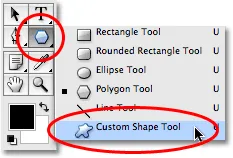
Muokattu valinta malleja työkaluriviltä
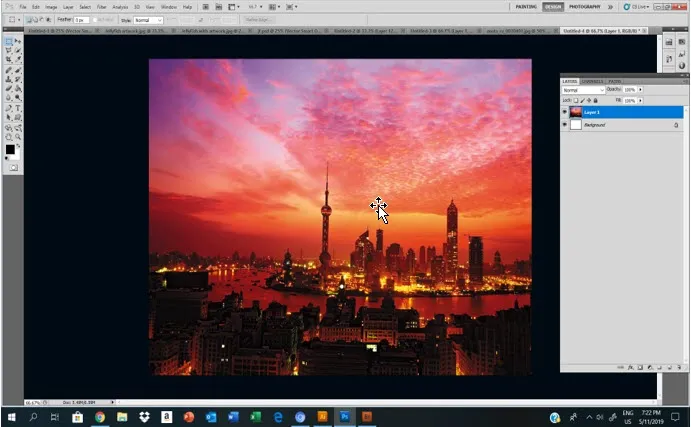
Muokatut muodot Photoshopissa luovaa sovellusta varten
Vaiheittaiset ohjeet siitä, miten mukautettuja muotoja voidaan käyttää Photoshopissa luovaan sovellukseen.
Vaihe 1 - Yllä oleva kuva on todellinen / edellinen kuva.
Vaihe 2 - Luo uusi asiakirja webille.
Vaihe 3 - Valitse mukautettu muoto, jonka haluat siirtyä luovaan teokseesi.
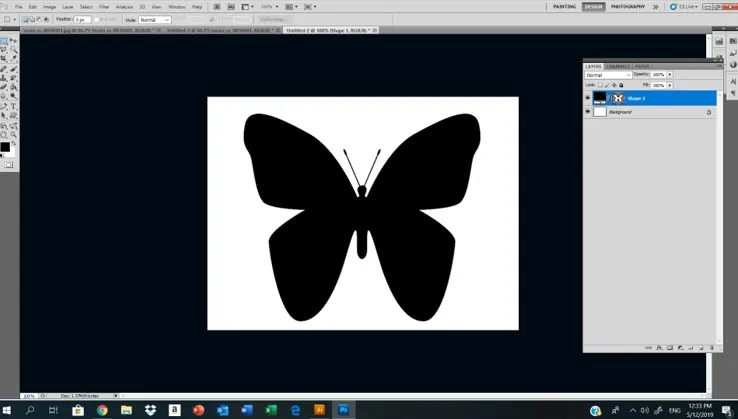
Vaihe 4 - Napsauta valittua muotoa, jota haluat jatkaa.
Täältä valitsin mukautetun perhonen muodon, jossa täyttömusta väri ei aivohalvausta.
Vaihe 5 - Vedä kuva, jonka haluat sijoittaa valitsemasi mukautettuun muotoon.
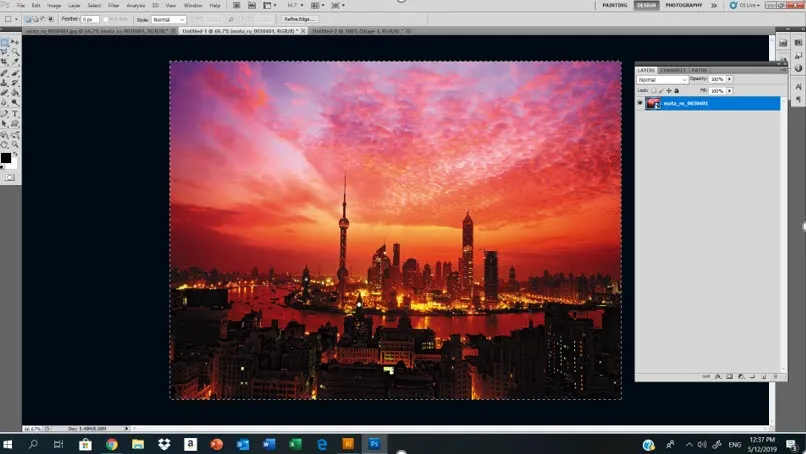
Nyt aiomme sijoittaa tämän kuvan perhonen mukautettuun muotoon.
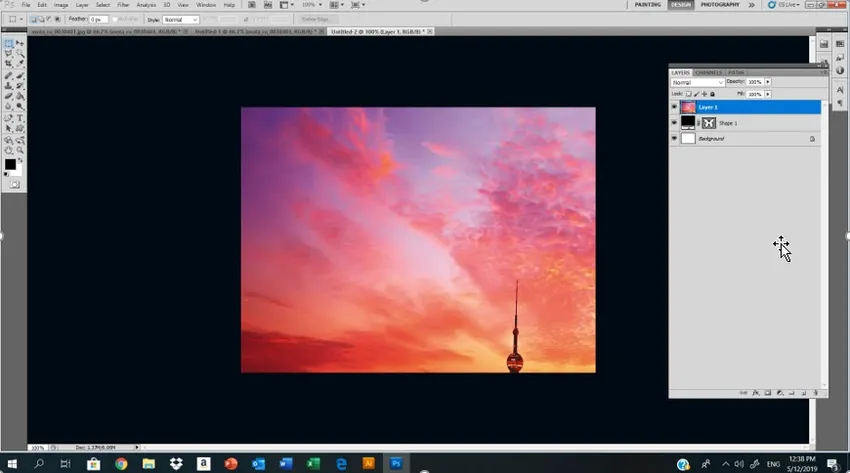
Kerrospaneelissa näemme kolme kerrosta ylin on kuva, jota aiomme käyttää sen jälkeen, kun se on mukautettu muoto ja alakerros on taustakerros.
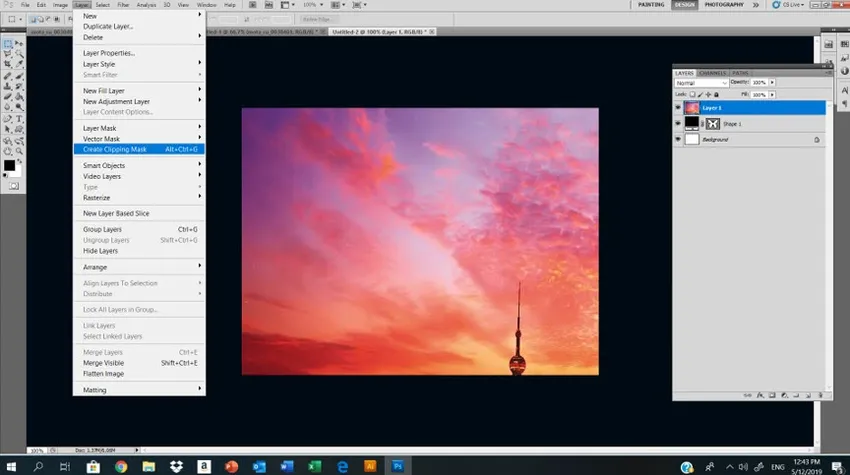
Tässä vaiheessa teemme leikkausmaskin ylimmälle kerroksellemme, joka on kaupunkimaisemakuva. Unohda tämä kerrosleikkausmaski. Kun olemme osuneet leikkausmaskin komentoon, saat tuloksen jotain alla esitetystä:
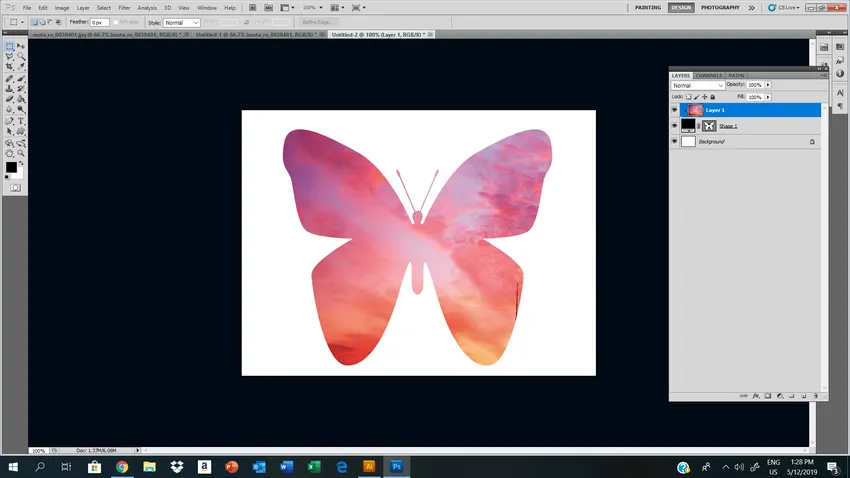
Mutta nyt maisemakuvamme ei näe oikein mukautetun muodon läpi. Korjaa tämä Edit- FreeTansform-säädä kuvaa napsauttamalla kahvoja, joilla voit säätää kuvan näkymää, kun olet tyytyväinen leikattuun naamioon Hit Enter.
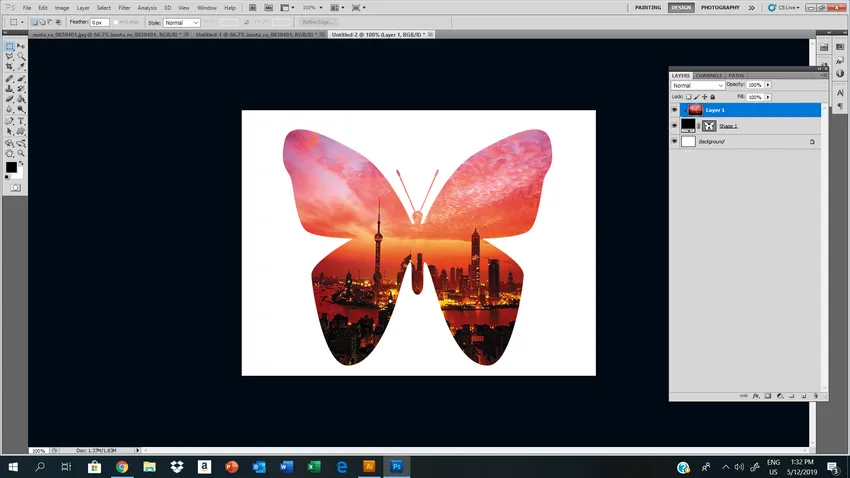
Tämä on lopputuloksemme, kun leikkausmaskia on käytetty mukautettuun muotoon.
Tässä viimeisessä vaiheessa muutimme peruskerroksen taustaväriä. Kaksoisnapsauttamalla se avaa taustakerroksen ja täyttää värin kerrokseen haluamallasi tavalla. Voit halutessasi valita kuvan värin myös Eyedropper-työkalulla.
Käytin Eyedropper-työkalua napsauttamalla kuvaa ja valittua violetti väri.
johtopäätös
Photoshopista on tullut yksi grafiikkateollisuuden suosituimmista ohjelmistoista. Sen sovellukset maailman suunnittelussa ovat erinomaisia, ja siksi siihen on ladattu tehokkaita ominaisuuksia kuvien tai valokuvien suunnitteluun tai muokkaamiseen. Toivon, että ymmärsit mukautetun muotoilutyökalun erittäin hyvin ja saat yksityiskohtaisia tietoja yllä olevista tiedoista, sitä on helppo käyttää ja voit tehdä paljon uusia kokeita käyttämällä tätä työkalua eri luoviin graafisiin teoksiin.
Suositellut artikkelit
Tämä on opas Custom Shape -työkalusta Photoshopissa. Tässä keskustelimme siitä, kuinka Custom Shape -työkalua käytetään Photoshopissa, ja kuvan mukauttamisen vaiheista. Voit myös käydä läpi muiden ehdotettujen artikkeleidemme saadaksesi lisätietoja -
- Mitä ovat 2D- ja 3D-muodot?
- Ura 3D-tulostuksessa
- Blender-työkalut ja niiden käyttötavat
- Oppaat Adobe Illustrator -työkaluissa
- Muotokerrokset jälkitehosteissa